
Kas ir UltraISO?jums ir nepieciešams runāt, katrs lietotājs ir pilnībā iepazinies ar šo programmatūru. Šī popularitāte nebija bez iemesla. Šajā programmā ir vairāki rīki, kas paredzēti darbam ar noņemamiem datu nesējiem, virtuāliem diskiem un attēlu failiem. Tomēr tā saskarne iesācējiem nav ļoti skaidra, un ir grūti saprast visas iespējas. Pastāstiet visu uzreiz vienā rakstā, diemžēl, nestrādās, jo daudz informācijas, bet kā rakstīt attēlu diska ar UltraISO, tiks apspriesti šajā pantā.

Tātad, vispirms mēs sapratīsim, kā ierakstīt attēlu diskā, izmantojot UltraISO. Lai to izdarītu, jums būs nepieciešams:
Ievietojiet disku datora diskā un atveriet programmu.
Pievienot attēlu. Lai to izdarītu, noklikšķiniet uz "Fails" un izvēlnē atlasiet "Atvērt". Izvērstā Explorer pārlūkojiet ceļu uz attēlu.
Noklikšķiniet uz pogas "Rīki", kas atrodas virs rīkjoslas.
Izvēlnē noklikšķiniet uz "Burn CD image".
Iestatiet ieraksta parametrus. Norādiet disku, kurā ir ievietots disks. Ja jums ir tikai viens, tad šis vienums nav nepieciešams. Iestatiet ieraksta ātrumu. Ir ieteicams izvēlēties maksimālo, lai paātrinātu ieraksta procesu. Nemainiet ierakstīšanas metodi. "Attēlu failiem" būtu novirzīts ceļu uz iepriekš izvēlēto, ja tas nesakrīt, pārmaiņām.
Gadījumā, ja RW disks, tas ir, pārrakstāms, tad noklikšķiniet uz pogas "Dzēst".
Noklikšķiniet uz pogas "Ierakstīt".

Pēc visām darbībām ieraksts sākas, jūsjūs varat saprast ar diska skaņu. Tātad jūs uzzinājāt, kā ierakstīt attēlu diskā, izmantojot UltraISO. Tomēr, kā minēts iepriekš, šai programmai ir daudzas funkcijas, un iepriekš minētā ir tikai viena no tām. Tālāk mēs jums pateiksim, kā ierakstīt attēlu USB zibatmiņā un kā izveidot bootable USB flash disku vai disku, tādēļ iesakām beigt lasīšanu, lai uzzinātu tik daudz iespēju, cik vien iespējams.
Tagad, izdomājam, kā ierakstīt attēlu diskā, izmantojot UltraISO, izmantojot USB zibatmiņu. Tas tiek darīts šādi:
Atveriet programmu ar administratora tiesībām.
Noklikšķiniet uz pogas "Faili" un atlasiet "Atvērt".
Explorer logā pārvietojiet ceļu uz attēla failu un noklikšķiniet uz "Atvērt".
Tagad no rīkjoslas noklikšķiniet uz "Boot" un izvēlnē atlasiet "Burn Hard Disk Image".
Parādītajā logā jums jāveic iestatījums atbilstoši attēlam, kas tiks pievienots zem šī saraksta.
Tad jūs varat nospiest pogu "Ierakstīt". Ja USB zibatmiņa nav formatēta, tā jāformatē attiecīgajā logā, noklikšķinot uz pogas "Jā".

Tad ieraksts sāksies. Process var ilgt ilgu laiku, bet šobrīd jūs varat izmantot pārējo sistēmu. Ierakstīšanas rezultātā sistēma izstaro raksturīgu skaņu.
Iepriekš ir aprakstīti veidi, kā uzrakstīt attēlubraucot caur UltraISO un attēlu uz USB zibatmiņas diska, bet visbiežāk programmu izmanto, lai reģistrētu operētājsistēmu sāknēšanas attēlu. Programma to dara perfekti. Tagad mēs detalizēti apspriedīsim instrukcijas, kā "UltraISO" diskā ierakstīt "Windows 7" attēlu. Starp citu, instrukcija būs izplatīta citām Windows versijām, nevis tikai septītajai versijai.
Tātad, patīk, kā ierakstīt attēlu diskā, izmantojot UltraISO ar autorun, jums ir nepieciešams:
Palaidiet programmu, ievietojot USB flash disku vai disku datorā.
Noklikšķiniet uz pogas "Faili" un izvēlnē atlasiet "Atvērt".
Atvērtajā pārlūkprogrammas logā jāatver mape, kurā atrodas OS attēls, ko esat sagatavojis, iezīmējiet to un noklikšķiniet uz "Atvērt".
Noklikšķiniet uz pogas "Palaišana" virs rīkjoslas.
Izvēlnē noklikšķiniet uz rindiņas "Rakstīt cietā diska attēlu".
Tagad formatējiet USB zibatmiņu vai izdzēsiet disku un noklikšķiniet uz pogas "Ierakstīt", kas atrodas blakus "Formatēt".
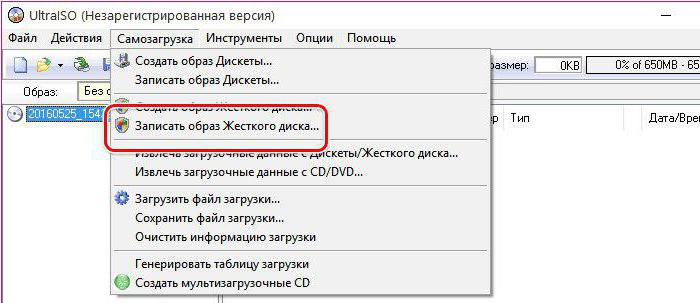
Tā rezultātā jums jāgaida līdz ieraksta beigām. To norādīs rinda procesa žurnālā "Ierakstīšana pabeigta". Pēc tam jūs jau varat saņemt disku no datora un izmantot to saviem nolūkiem.
Kā redzat, ierakstietattēlu uz diska vai zibatmiņu, izmantojot UltraISO, liela pieredze nav nepieciešama. Izmantojot iepriekš minētos norādījumus, šo procesu var veikt tikai dažas minūtes. Ir būtiski, ka katrai metodei instrukcija ir praktiski vienāda, tāpēc sajaukšanas varbūtība tiek samazināta līdz minimumam.
</ p>